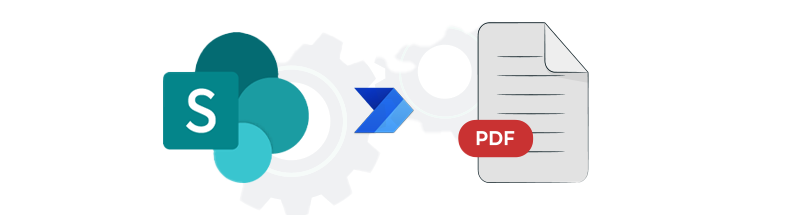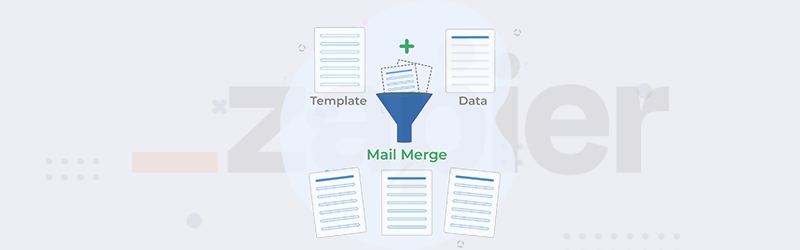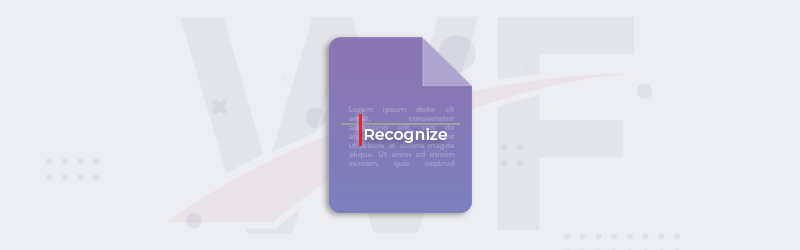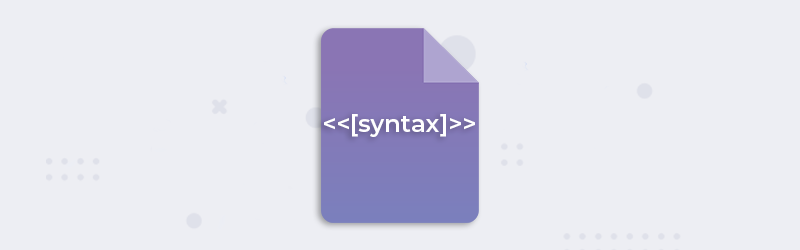
Creare modelli avanzati per la generazione di documenti
La generazione di documenti tramite Mail merge è il metodo per leggere i dati da un’origine dati e sostituire le variabili corrispondenti in un documento modello. Di solito richiede due file, i modelli per la memorizzazione dei campi di unione - la variabile per i dati da inserire. L’altro contiene sia le istruzioni per la formattazione dei dati variabili sia le informazioni che saranno identiche in ogni risultato della fusione di posta.
I modelli possono essere creati utilizzando varie sintassi. PDF4me accetta modelli Word, HTML e PDF per la generazione di documenti. Con il nuovo motore di reportistica, è possibile utilizzare una semplice struttura sintattica per progettare modelli avanzati in Word per fatture, ricevute, contratti, preventivi o qualsiasi altro documento personalizzato. Per una lettura dettagliata, seguite il link alla nostra documentazione.
Come progettare i modelli di Word?
È possibile creare manualmente i campi unione o i token con la seguente sintassi
<<[NomeCampo]>>
Potrete anche aggiungere espressioni condizionali da valutare e aggiungere una particolare opzione di dati al risultato della condizione. Vediamo in breve come queste opzioni possono essere utilizzate per progettare modelli di Word per la generazione di documenti.
Espressioni condizionali
L’azione Generate Documents di PDF4me consente di utilizzare espressioni condizionali per inserire dati nei modelli. In base allo stato di una condizione, è possibile aggiungere dati dinamici a un documento. È anche possibile combinare le espressioni per soddisfare più condizioni prima che un particolare dato venga riempito.
Sintassi della condizione If else
Una sintassi di base di come una condizione if-else può essere utilizzata in un documento.
<<se [condizione1]>>
Aggiungere i primi dati
<<elseif [condizione2]>>.
Aggiungere i secondi dati
<<altrimenti>>
Aggiungere i terzi dati
<</if>>
Esistono condizioni più avanzate che si possono applicare. Per saperne di più sugli enunciati condizionali
Formattazione in modelli
Durante la generazione di documenti è possibile applicare la formattazione a un risultato popolato dinamicamente, come il valore risultante di un’espressione. Con PDF4me è possibile applicare facilmente la formattazione ai risultati delle condizioni o delle espressioni.
La sintassi di base per l’applicazione della formattazione -
<<[token]: "formato">>.
Ad es.
Data della fattura: <<[invoiceDate]: "dd.MM.yyyy">>.
Per conoscere tutte le funzionalità di formattazione per saperne di più sulla formattazione dei modelli di Word
Tabelle nei modelli
Le tabelle sono una parte molto comune della maggior parte dei documenti. Aiutano a visualizzare efficacemente i dati per un facile confronto, riferimento o per il calcolo. Il generatore di documenti PDF4me può inserire efficacemente le tabelle nei documenti in base ai dati.
Vediamo alcuni esempi di come si può creare la sintassi delle tabelle.
Per capirlo, possiamo creare un elenco di prodotti.
Colonna 1: <<foreach [prodotto in prodotti]>><<[product.productName]>>
Colonna 2: <<[prodotto.fabbricato]: "yyyy.MM.dd">>.
Colonna 3: <<[product.price]>><</foreach>>
Per saperne di più sulle varie strutture delle tabelle si può leggere la documentazione sulle tabelle
Aggiungere immagini nei modelli
PDF4me consente anche di inserire immagini nei documenti. La sintassi per le immagini può essere aggiunta nella fase di progettazione del modello.
La sintassi dell’immagine deve essere aggiunta all’interno di una casella di testo, per poter popolare un’immagine.
Le immagini possono essere aggiunte in 2 modi
Utilizzo di un URL di immagine pubblica
<<immagine [imageUrl]>>.
I dati possono essere passati alla sintassi di cui sopra nei seguenti modi, rispettivamente
Con una stringa Base64 di un’immagine
<<immagine [immagineBase64]>>
Leggete la documentazione per i dettagli su come aggiungere immagini nei modelli di Word con esempi -
Inserire snippet HTML nei modelli
Ora è possibile aggiungere direttamente sezioni e formattazione HTML ai modelli per il popolamento dei dati. È possibile utilizzare la seguente sintassi per inserire l’HTML
<<[token] -html>>.
Per vedere un esempio leggere la documentazione per l’inserimento di HTML nei modelli di Word
Modello di esempio
Vediamo un rapido esempio da provare. Di seguito sono riportati un modello Word di esempio e i dati per provare rapidamente l’azione di generazione del documento. È possibile scaricare il modello Word e usare il JSON per il modello da testare.
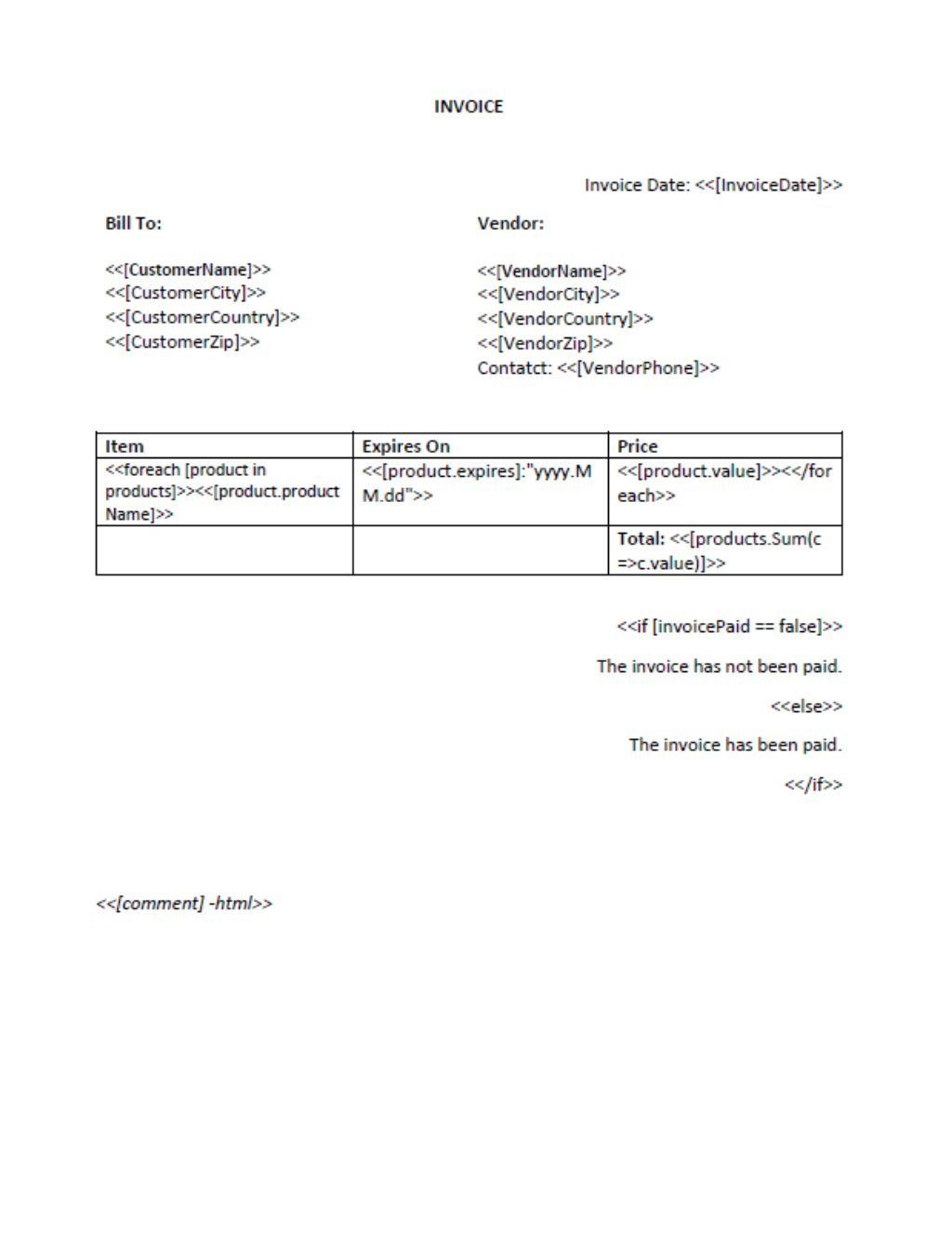
Dati campione
{
"VendorName": "PDF4me",
"VendorCity": "Zurigo",
"VendorCountry": "Svizzera",
"VendorZip": "8630",
"VendorContact":"123456",
"InvoiceDate":"22-08-2022",
"Nome del cliente: "John Doe",
"CustomerCity": "Città di partenza",
"Paese del cliente": "Stati Uniti",
"CustomerZip":"3214",
"prodotti": [
{
"prodctName": "PDF Converter",
"valore": 2000,
"Scadenza": "01/08/2025"
},
{
"productName": "PDF API",
"valore": 1250,
"scade": "18/02/2029"
},
{
"NomeProdotto": "PDF Editor",
"valore": 1999,
"Scadenza": "12/12/2027"
}
],
"commento": "Questo documento è <b>generato al computer</b> e non richiede una firma",
}